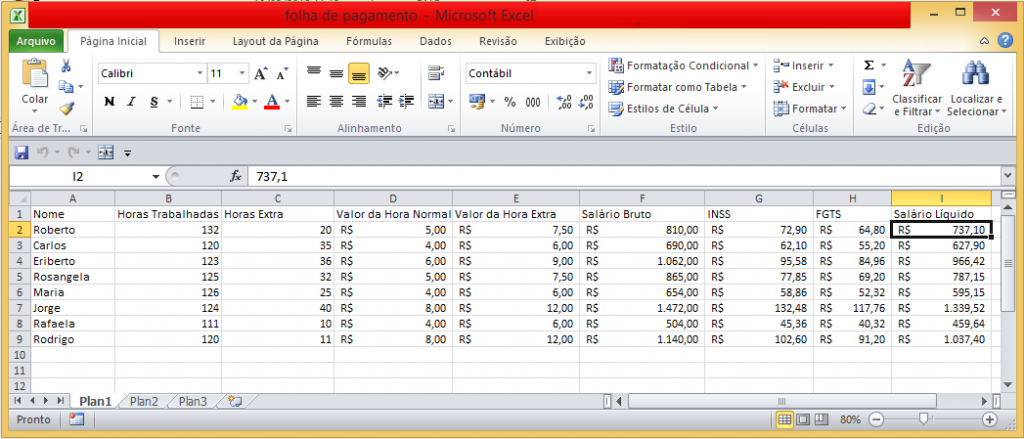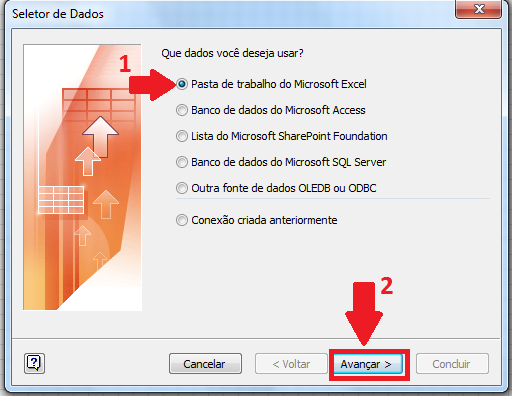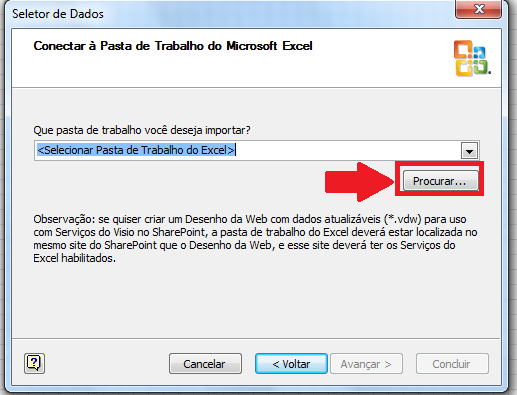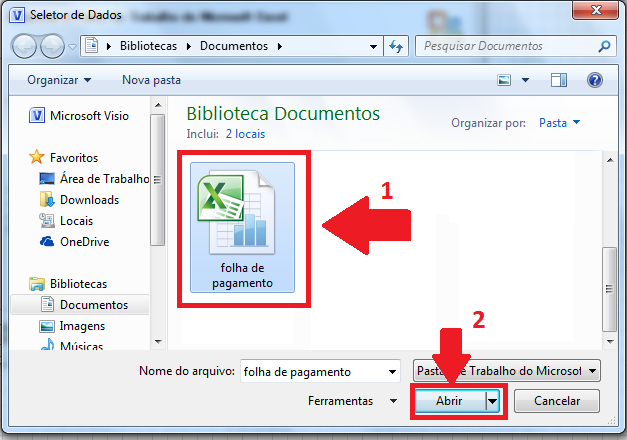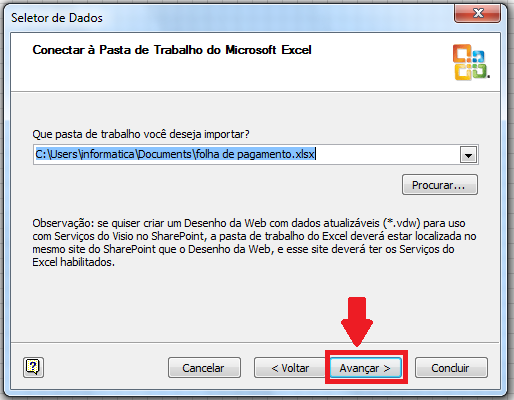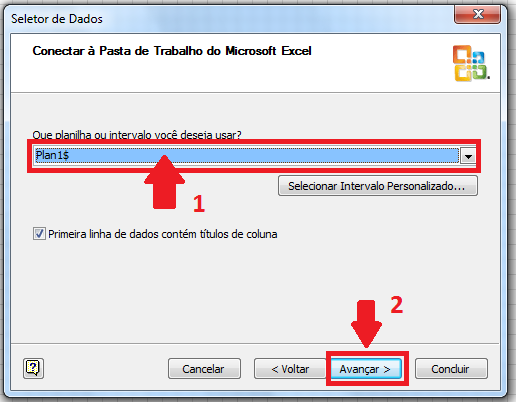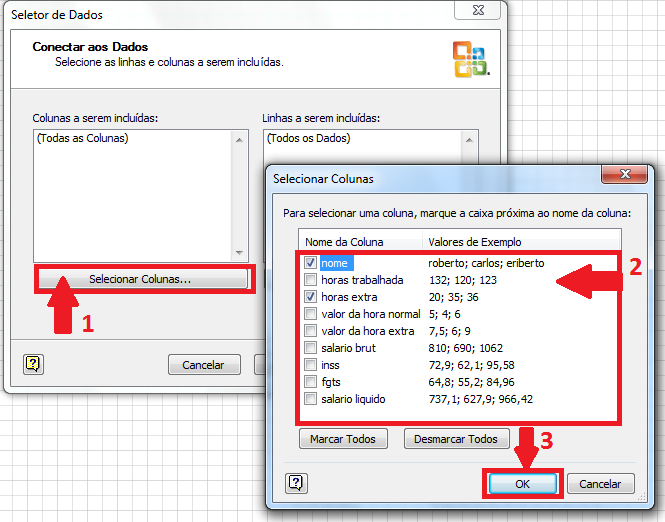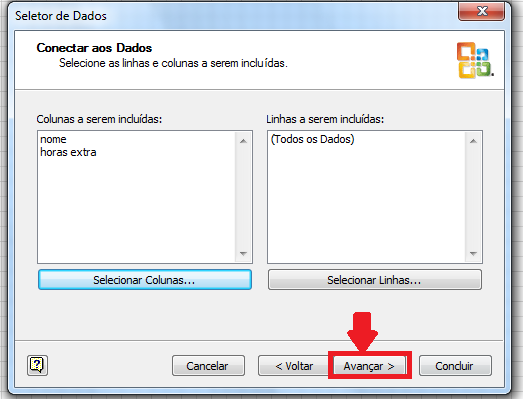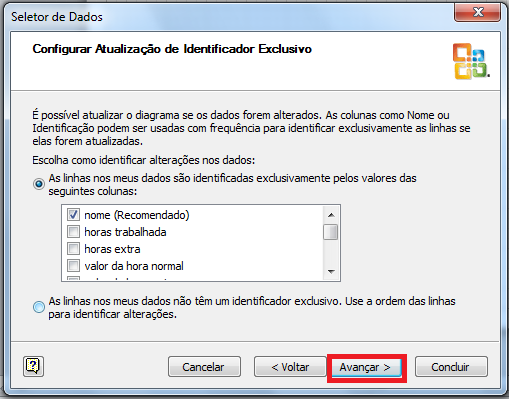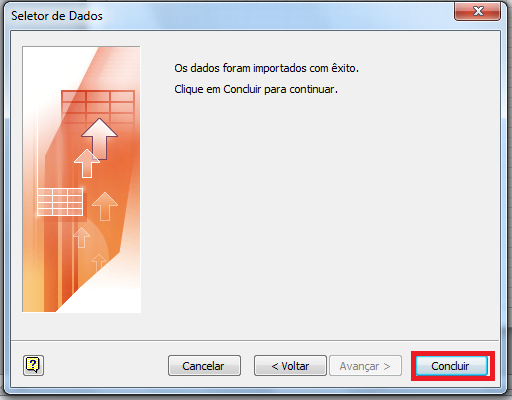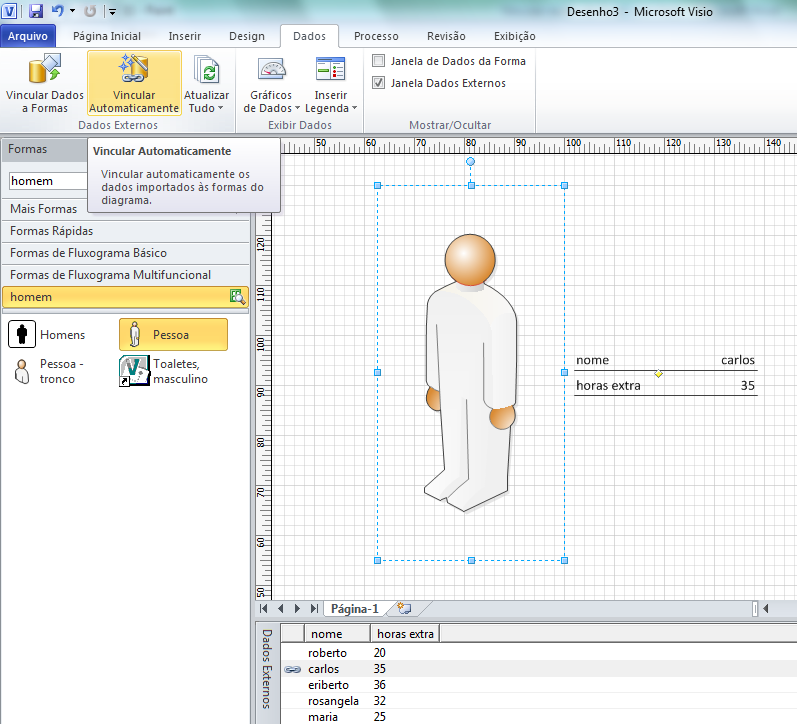Olá pessoal!
Hoje neste post vamos aprender a Vincular dados do Excel com a Microsoft Visio 2010. Uma das principais ferramentas disponíveis no Visio 2010. Além do Excel, podemos também vincular dados do Access, SharePoint e outras fontes de dados.
Para começar a Vincular os dados, temos que ter primeiro o arquivo do Excel que contêm os dados a serem utilizados no Microsoft Visio 2010.
Como exemplo, utilizarei um arquivo de folha de pagamento. Veja o exemplo do arquivo abaixo:
Agora vou abrir o Microsoft Visio 2010, clicar na Guia Dados escolher o botão Vincular Dados a Formas.
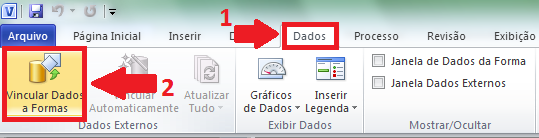
Abrirá uma janela de Seletor de Dados, clique na opção Pasta de trabalho do Microsoft Excel. Em seguida clique no botão Avançar
Na próxima janela, clique no botão Procurar…
Localize e selecione o arquivo do Excel. No meu exemplo o arquivo folha de pagamento. Em seguida botão Abrir
Observe que foi selecionado o arquivo de folha de pagamento para ser importado no Visio. Clique no botão Avançar
Defina qual planilha você deseja utilizar. Se houver somente uma planilha na pasta do Excel então não haverá mais opções e somente a Plan1$ estará disponível neste menu suspenso. Lembre-se! O nome Plan1$ aparece porque não foi renomeada a pasta lá no Excel. Clique em Avançar.
Selecione as colunas e as linhas da planilha que deseja incluir na vinculação. No meu exemplo, vou selecionar somente o Nome e horas Extras.
Clique em Avançar.
Clique em Concluir.
Observe que os dados do Excel aparecerão na parte inferior da área de desenho. Antes de inserir os dados, vou escolher uma forma, clicando no menu suspenso e digitando homem. Clicarei na forma escolhida.

Agora é só escolher um nome referente aos funcionários e arrastar para a área do documento. E a forma estará vinculada aos dados.
Até o próximo post!
Esse foi mais um post do Blog do Curso de Informática Microcamp.
Faça um curso completo na melhor escola do Brasil >> microcamp.com.br